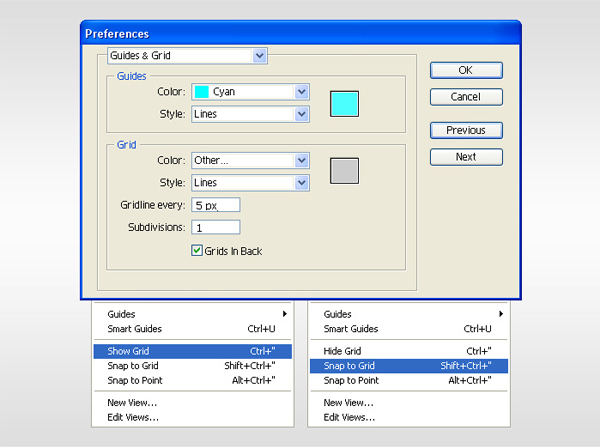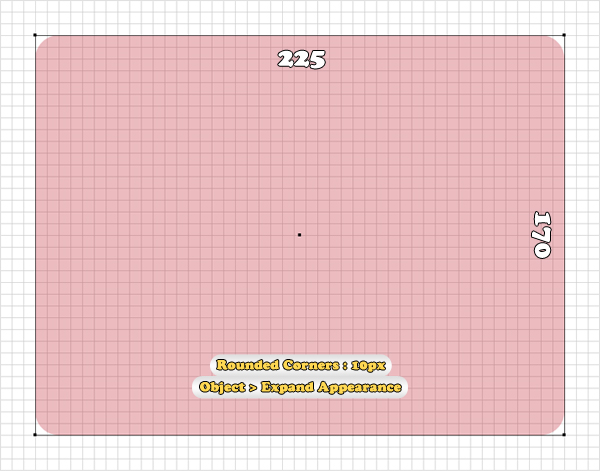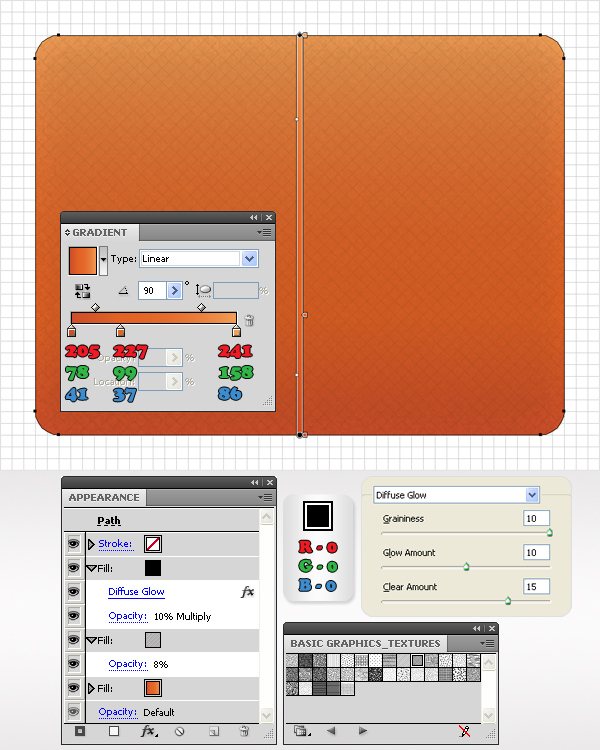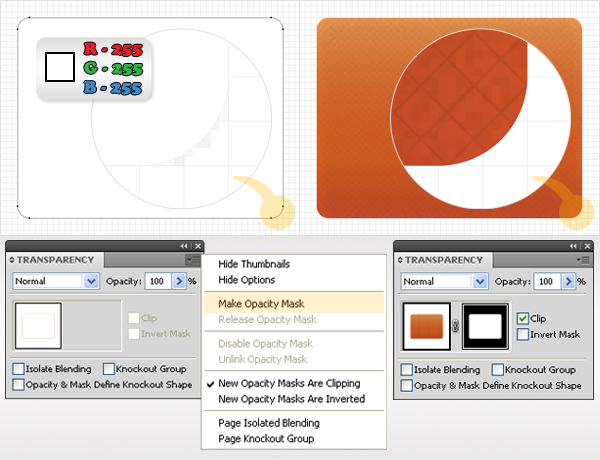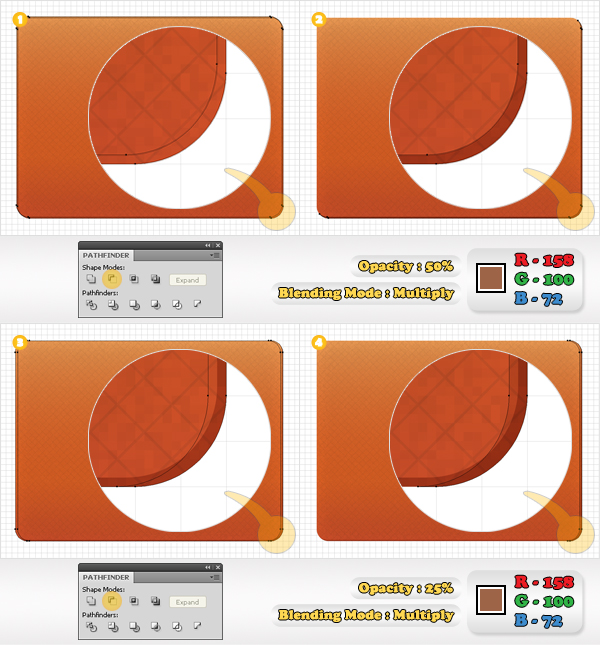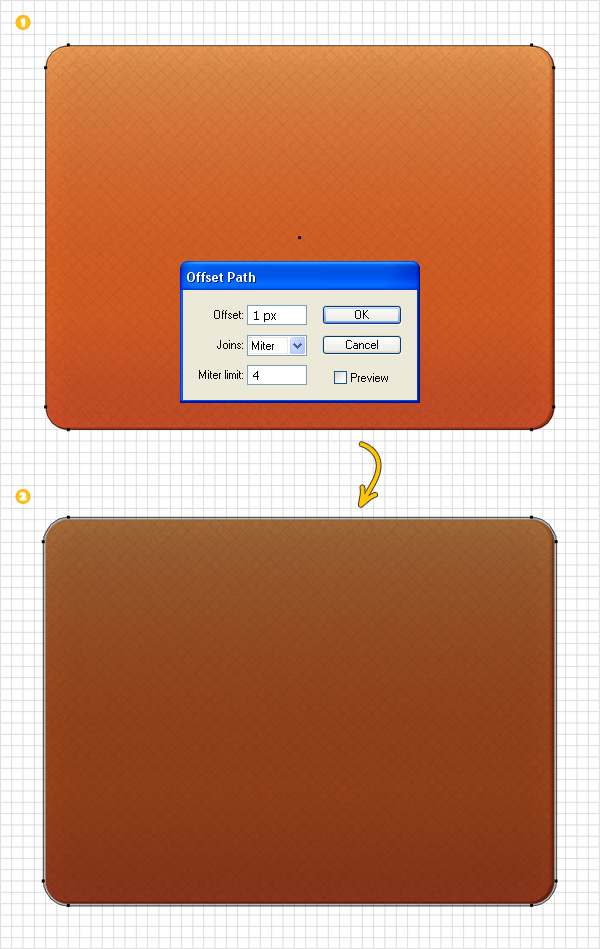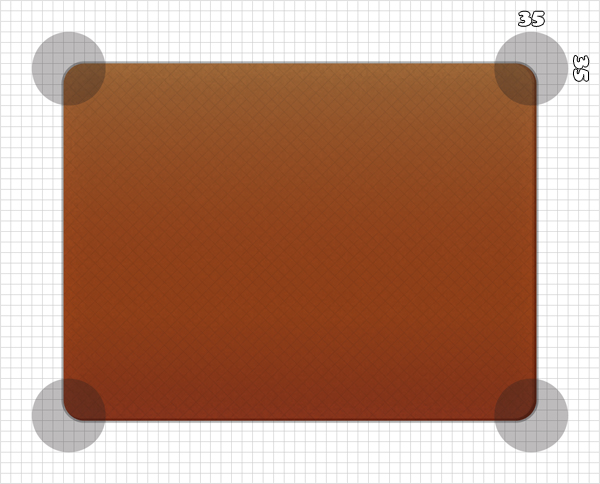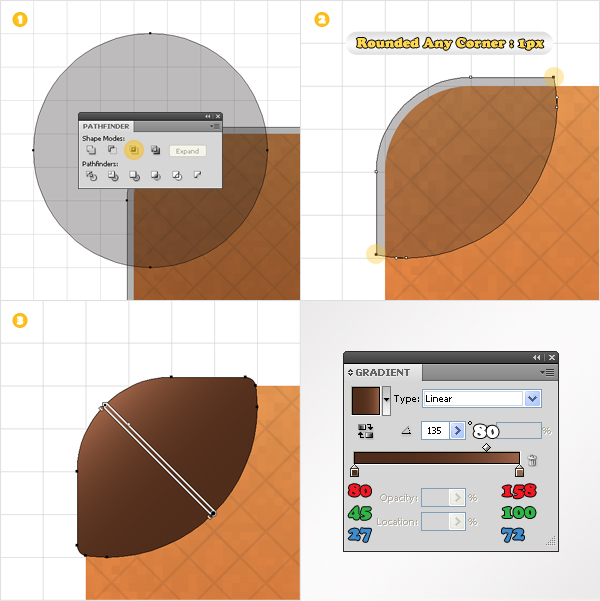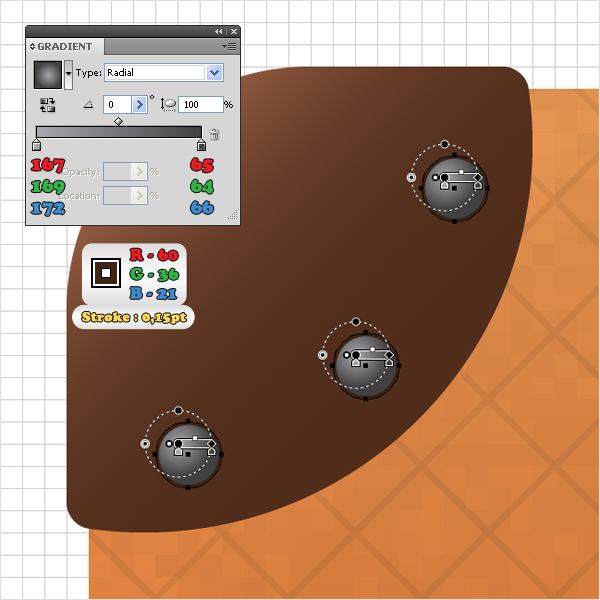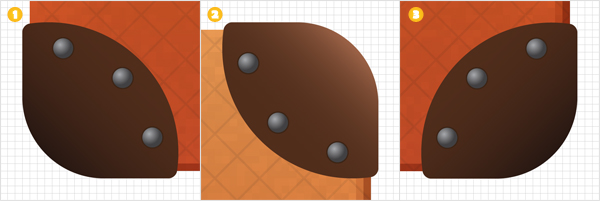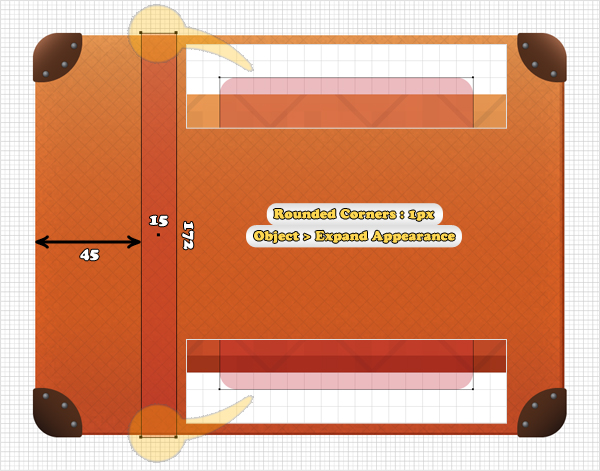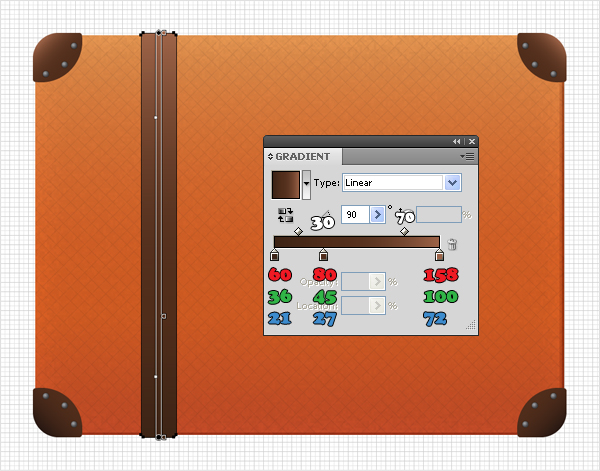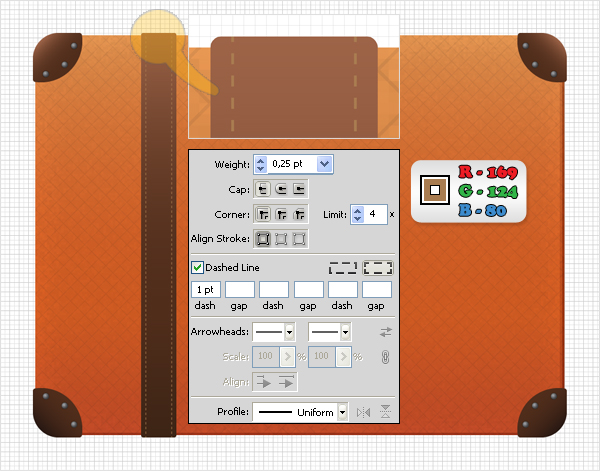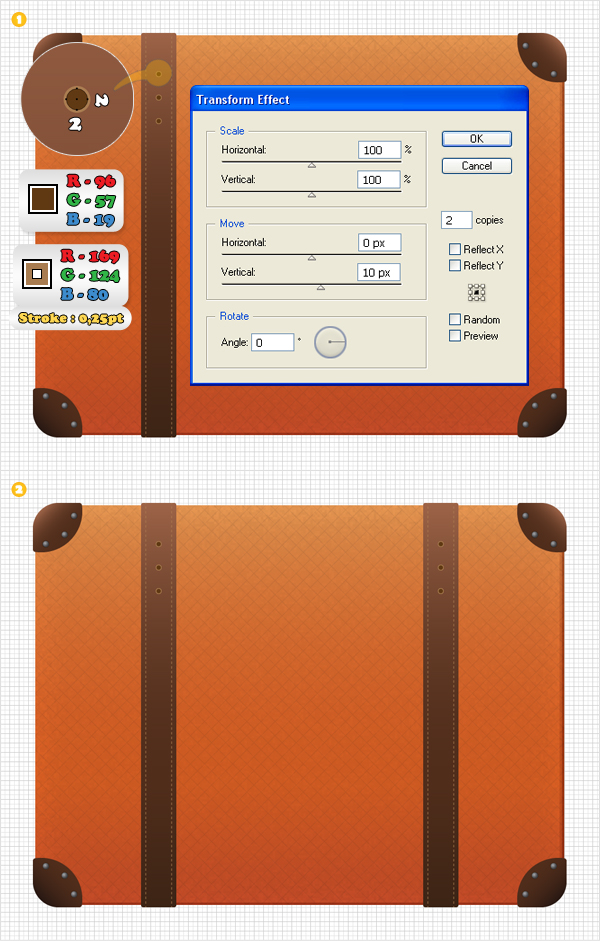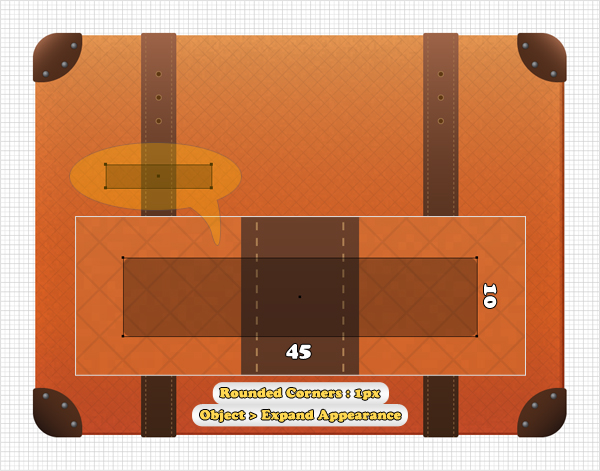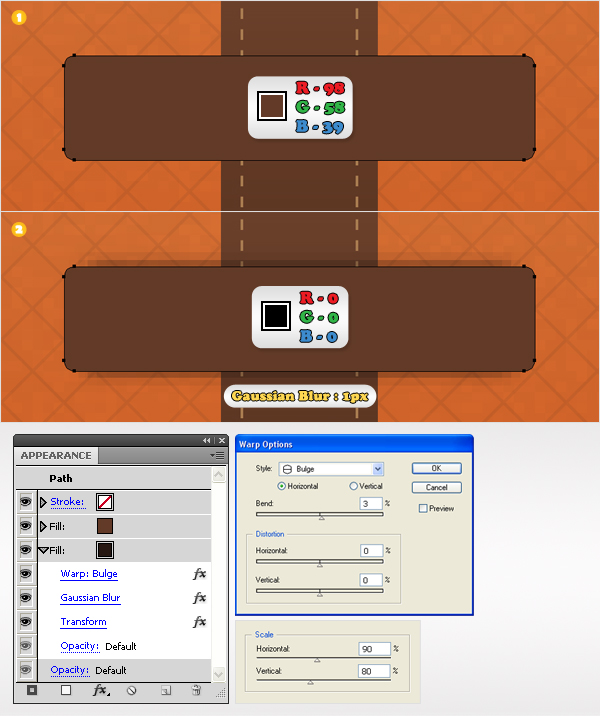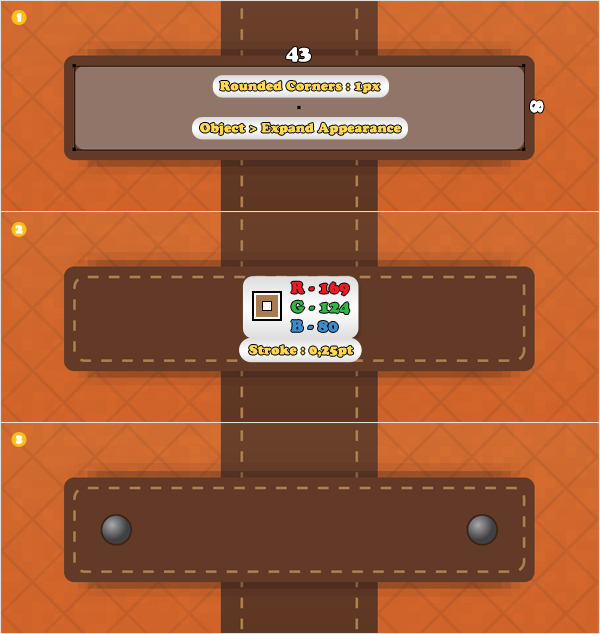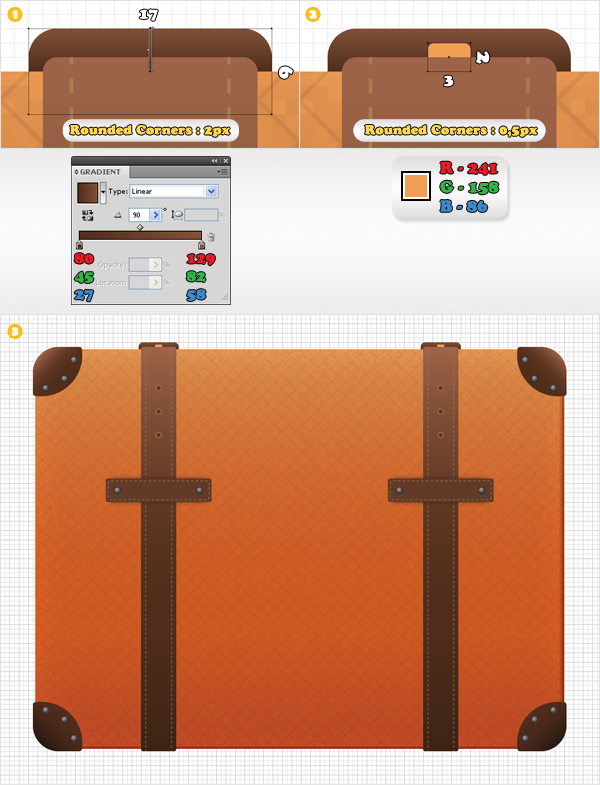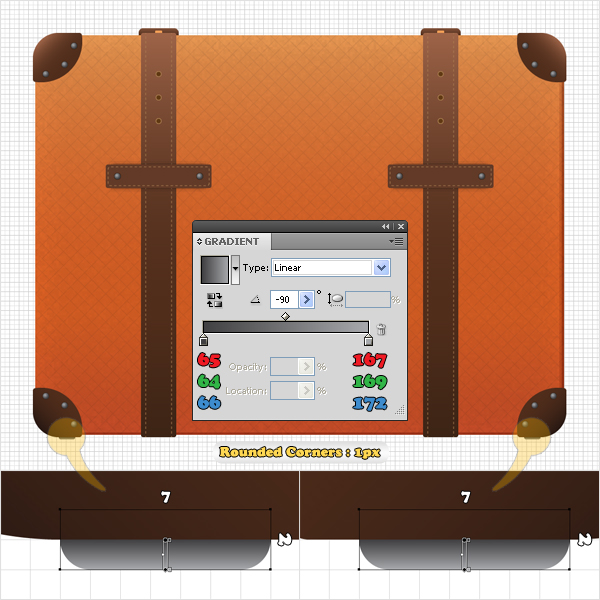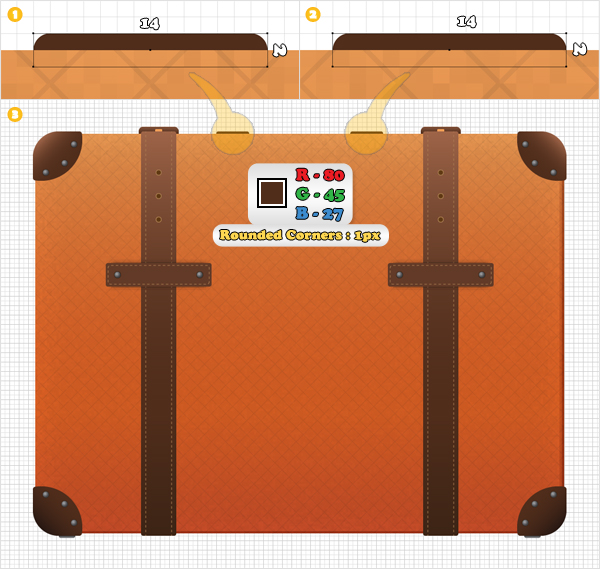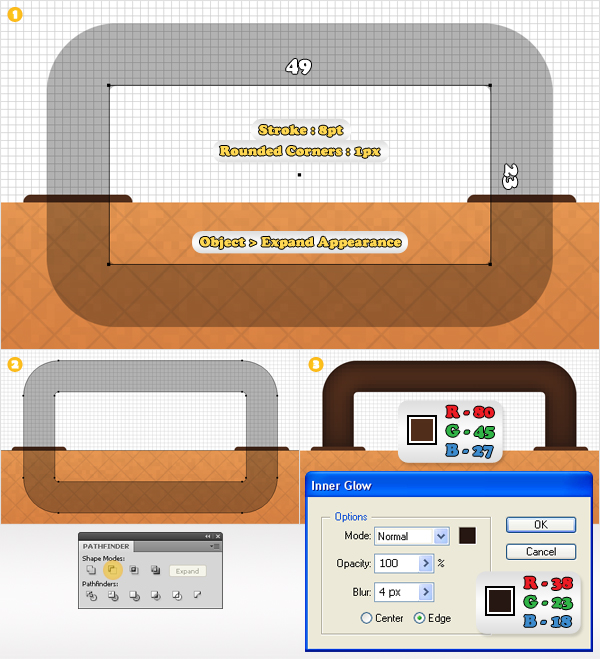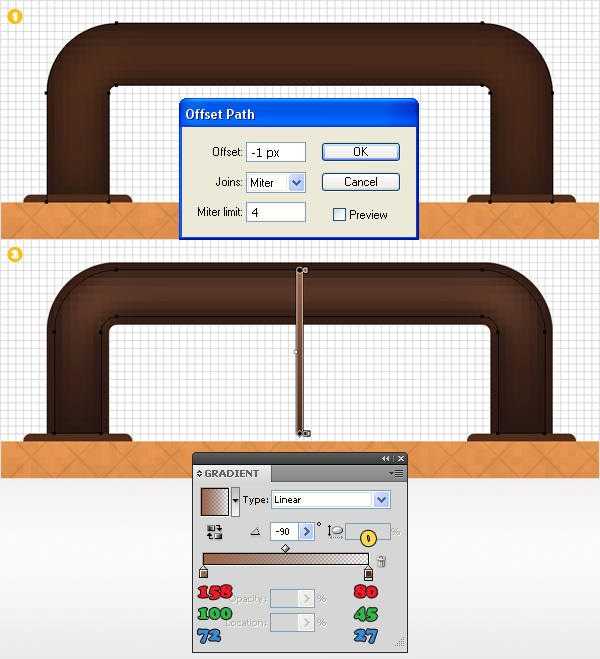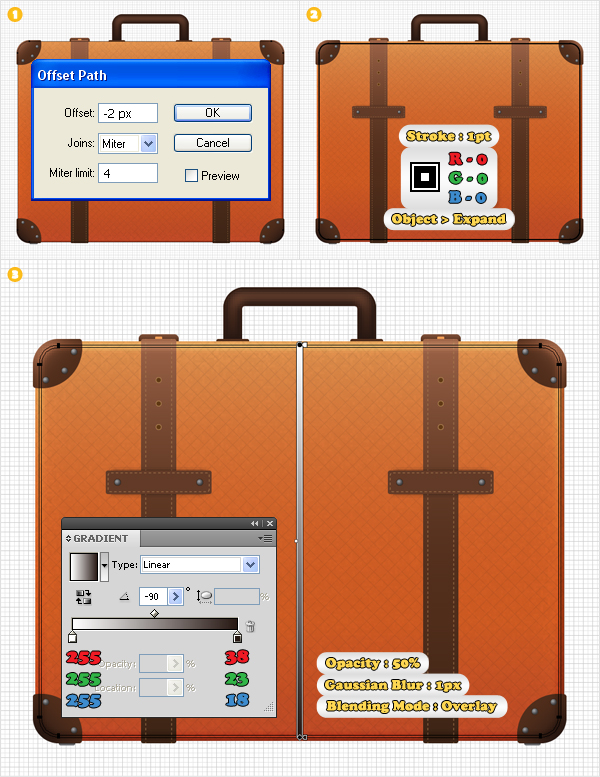, hvordan der kan skabes en kuffert ikon i adobe illustrator,,,,,,, i følgende tutor vil du lære, at skabe en kuffert ikon, der er egnet til en rejse orienterede sted eller ferie brochure.- tag din vektor værktøjer, og lad os komme til bygning.,,,, trin 1, skabe en 255 af 255px dokument.første tur på nettet (betragtning > - nettet), og den kom i kvadratnet (betragtning > snap til nettet).næste gang, du får brug for et net, hver 5px.gå til edit > præferencer > vejledninger & nettet, træde i gridline hver rubrik 1 i underafsnit kasse. du kan også åbne info - panel (vindue > info) for en levende billede med størrelse og placering af deres form.glem ikke at erstatte den måleenhed, pixel fra edit > præferencer > unit > generelle.alle disse muligheder vil stige betydeligt, deres arbejde hurtigt.,, trin 2, udvælge rektangel værktøj (m).skabe et 225 af 170px form og gå til virkning > stylize > afrundede hjørner.ind i en 10px radius, klik ok så objekt > udvide udseende.,, trin 3, vælge den form, der er gjort i de tidligere skridt og fylder den med en lineær gradient som vist nedenfor.næste gang, du får brug for et bestemt mønster.åben den flyver menu af farveprøver panel og åbner swatch bibliotek > mønstre > grundlæggende grafik > grundlæggende graphics_texture.et nyt vindue med en sej mønstre skal åbne. reselect den eksisterende form, åben så den flyver menu af udseende panel og klik på tilføje nye fylde.dette vil tilføje en anden fylde din form.vælg det, sænke sine uklarhed med 8%, fyld den med diamanten mønster.tilføje en tredje udfylde i denne form.den skal være sort, ændre sin blanding tilstand for at formere sig, lavere uigennemsigtighed, til 10%, så gå til virkning > fordreje > diffuse glød.i de data, som vist nedenfor og klik, okay.nu, din form skal se ud i billedet nedenfor.,, trin 4, næste gang, du er nødt til at skjule den eksisterende form.vælg det første slag kontrol + c + f, så kontrol vil tilføje en kopi i front.vælg det, fyld den med hvide (fjern de ekstra fylder fra udseende - panelet), så åbn den gennemsigtighed, panel.vælg to former, der så vidt åbne flyve menu for gennemsigtigheden panel og klik på gøre opacitet maske.,, løntrin 5, slå bolden til nettet og to kopier af eksisterende form.vælg den øverste eksemplar og ramte venstre pil og den pil.reselect begge eksemplarer og klik på minus foran knap fra pathfinder panel.fyld den deraf følgende form med r = 158, g = 100, b = 72.nu ændrer sin blanding tilstand for at formere sig og lavere uigennemsigtighed, til 50%., to kopier af den maskerede form.vælg den øverste eksemplar og ramte venstre pil to gange.reselect disse to kopier og klik på minus foran knap fra pathfinder panel.udfyld denne nye form med r = 158, g = 100, b = 72.nu ændrer sin blanding tilstand for at formere sig og lavere uigennemsigtighed, til 25%.,, trin 6, vælges den maskerede form og gå imod > vej > udligne vej.ind i en 1px offset og klik, okay.fyld den deraf følgende form med en mørk farve og sænke sine uklarhed.det vil være nemmere for dig at skelne det i de yderligere skridt.dobbeltklik på (i lag - panelet) og omdøbe den til "00".,, trin 7, muliggøre snap til nettet.tag den ellipse værktøj (l), skabe fire perfekte kredse og placere dem som vist i det følgende billede.alle fire kredse skal være 35px bred og høj.,, trin 8, fokusere på den øverste venstre.første genpart "00". næste, udvælge en kopi sammen med den øverste, venstre og klik på det knap fra pathfinder panel.nu, du er nødt til at tilføje en diskret miles omkreds virkning ved hjælp af runden ethvert hjørne manuskript. gem det til din harddisk, så tag den direkte udvælgelse værktøj (a).vælg det anker, punkter, der er fremhævet i det andet billede og gå til at indsende > manuskripter > andre manuskript.åben den runde ethvert hjørne manuskript, ind i en 1px radius og klik, okay.fyld den deraf følgende form med lineær gradient vist i det endelige billede.den hvide tekst fra gradient billede står for placering.,, trin 9, lad os gå til toppen, rigtige cirkel.en kopi af "00" vælg det sammen med den cirkel, og klik på det knap fra pathfinder panel.tag den direkte udvælgelse værktøj (a), udvælger anker punkter, der er fremhævet i det andet billede og gå til at indsende > manuskripter > andre manuskript.åben den runde ethvert hjørne manuskript, ind i en 1px radius og klik, okay.fyld den deraf følgende form med lineær gradient vist i det endelige billede.,, trin 10, fortsætte med den nederste, venstre.igen, så få en kopi af "00".vælg den sammen med den cirkel, og klik på det knap fra pathfinder panel.tag den direkte udvælgelse værktøj (a), udvælger anker punkter, der er fremhævet i det andet billede og gå til at indsende > manuskripter > andre manuskript.åben den runde ethvert hjørne manuskript, ind i en 1px radius og klik, okay.fyld den deraf følgende form med lineær gradient vist i det endelige billede.,, trin 11 endelig bunden lige rundt.vælg den originale "00" sammen med den cirkel, og klik på det knap fra pathfinder panel.tag den direkte udvælgelse værktøj (a), udvælger anker punkter, der er fremhævet i det andet billede og gå til at indsende > manuskripter > andre manuskript.åben den runde ethvert hjørne manuskript, ind i en 1px radius og klik, okay.fyld den deraf følgende form med lineær gradient vist i det endelige billede.,, trin 12, fra nu af, vil du have et gitter hver 1px.gå til edit > præferencer > vejledninger & nettet og træde 1 i gridline hver æske.tag den ellipse værktøj (l) og skabe en 3 af 3px form.fyld den med radial gradient vist nedenfor, og tilføje en 0.15pt, justeret for slagtilfælde (r = 60 g = 36, b = 21).to eksemplarer af denne cirkel, så alle tre former som vist i det følgende billede.bolden til net vil lette deres arbejde.,, trin 13, få nogle nye kopier af den form, der er skabt i det foregående trin og placere dem som vist nedenfor, punkt 14, tag rektangel værktøj (m) og skabe en 15 af 172px form.sted, som i det følgende billede, så gå til virkning > stylize > afrundede hjørner.ind i en 1px radius, klik - - så gå til objekt > udvide udseende.,, trin 15, vælge den form, som følge af det foregående trin og fylder den med en lineær gradient vist nedenfor. trin 16, saml pennen værktøj (p) og drage to lodrette kanaler som vist i følgende trin.tilføje en 0,25pt slagtilfælde (r = 169, g = 124, b = 80) for hver vej, så åbn den slagtilfælde panel.tjek den stiplede linje knap og træde 1pt i første tankestreg kasse.,, skridt 17, tag den ellipse værktøj (l), skabe en lille cirkel (2 af 2px), og det er som vist i det følgende billede.fyld den med r = 96, g = 57, b = 19, tilføje en 0.25pt, justeret for slagtilfælde (r = 169, g = 124, b = 80) så virkning > fordreje & omdanne > transformere.ind i 2 i kopier kasse og trække gå lodret slider på 10px så klik, okay.to eksemplarer denne form, og dem, der er skabt i de sidste tre skridt.udvælgelsen af disse kopier og flytte dem til venstre, som vist på det andet billede.,, gå 18, tag den rektangel værktøj (m) og skabe en 45 af 10px form.det, som er vist i det følgende billede så virkning > stylize > afrundede hjørner.ind i en 1px radius, klik ok så objekt > udvide udseende.,, skridt 19, vælge den form, som følge af det foregående trin og fylder den med r = 98, g = 58, b = 39.tilføje et andet udfylde i denne form.den skal være sort, flyt det under den eksisterende fylde, så gå til virkning > warp > bule.i de data, som vist nedenfor, klik ok så virkning > fordreje > fordreje & transformere.ændringer i omfanget af afsnit (som vist), så klik, okay.den sorte fylder stadig udvalgt til virkning > sløret > gaussisk sløret og i en 1px radius.,, gå 20, tag rektangel værktøj (m) og skabe en 43 af 8px form.det, som er vist i det følgende billede, så gå til virkning > stylize > afrundede hjørner.ind i en 1px radius, klik - og så objekt > udvide udseende.fyld den deraf følgende form med intet at tilføje en 0.25pt, knust slagtilfælde (r = 169, g = 124, b = 80).to nye kopier af form i den tolvte skridt og placere dem som vist i det endelige billede.,, gå 21, overlappe de former, der er skabt i de sidste tre skridt.udvælgelsen af disse kopier og flytte dem til venstre, som vist i følgende billede.,, skridt 22, tag den rektangel værktøj (m), skabe en 17 af 6px form, og det er som vist i det følgende billede.fyld den med lineær gradient, så gå til virkning > stylize > afrundede hjørner og gå ind i en 2px radius., skabe en anden form.gør det 2px høj og 3px bred, fyld den med r = 241, g = 158, b = 86, og så virkning > stylize > afrundede hjørner.ind i en 0,5pt radius og klik, okay.sørge for, at disse to former er placeret i resten af former.to eksemplarer af disse to former og flytte kopier til venstre, som vist i det endelige billede nedenfor.,, gå 23, tag den rektangel værktøj, skabe to lignende former (7 af 2px), og dem, som vist i følgende billede.fyld dem med lineær gradient vist nedenfor, så gå til virkning > stylize > afrundede hjørner og gå ind i en 1pt radius.,, skridt 24 igen skabe to lignende former (14 af 2px), og dem, som vist i følgende billede.fyld dem med både r = 80 g = 45, b = 27.gå nu til virkning > stylize > afrundede hjørner og gå ind i en 1pt radius.,, gå 25, tag rektangel værktøj (m), skabe en 49 af 23px form, og det er som vist i det følgende billede.fyld den med noget, og tilføje en 8pt, justeret for slagtilfælde, så gå til virkning > stylize > afrundede hjørner.ind i en 1px radius, klik okay efter anvendelse af objekt > udvide udseende., gentager den maskerede form.vælg den kopi, og den udvidede slagtilfælde, så klik på minus foran knap fra pathfinder panel.fyld den deraf følgende form med r = 80 g = 45, b = 27.nu gælder virkning > stylize > indre glød og træde de data, som vist nedenfor.,, gå 26, vælge den form i de tidligere skridt og gå imod > vej > udligne vej.ind - 1px offset og klik, okay.vælg den deraf følgende form og erstatte den eksisterende fylde farve med lineær gradient i nedenstående billede.,, skridt 27 endelig vælge den maskerede form og gå imod > vej > udligne vej.ind - 2px offset og klik, okay.fyld den deraf følgende form med ingen, tilføje en 1pt slagtilfælde, så gå til objekt > udvide. vælg det nyoprettede form.først med den forreste (forskydning + kontrol +]) og fylder den med lineær gradient vist i det endelige billede.ændre sin blanding tilstand til overlay, lavere uigennemsigtighed, til 50%, så gå til virkning > sløret > gaussisk tåge.ind i en 1px radius, klik, okay, og du er færdig.,, endelig det sidste billede er nedenfor.tag nu en vektor ferie.